Win10下ftp搭建配置圖文教程(測(cè)試成功)
Win10搭建ftp(含設(shè)置用戶名和密碼)測(cè)試成功 !
1、打開(kāi)ftp服務(wù)
方法:win+R輸入control打開(kāi)控制面板
點(diǎn)擊程序與功能→啟動(dòng)或關(guān)閉Windows功能,選擇一下選項(xiàng),打開(kāi)ftp服務(wù)
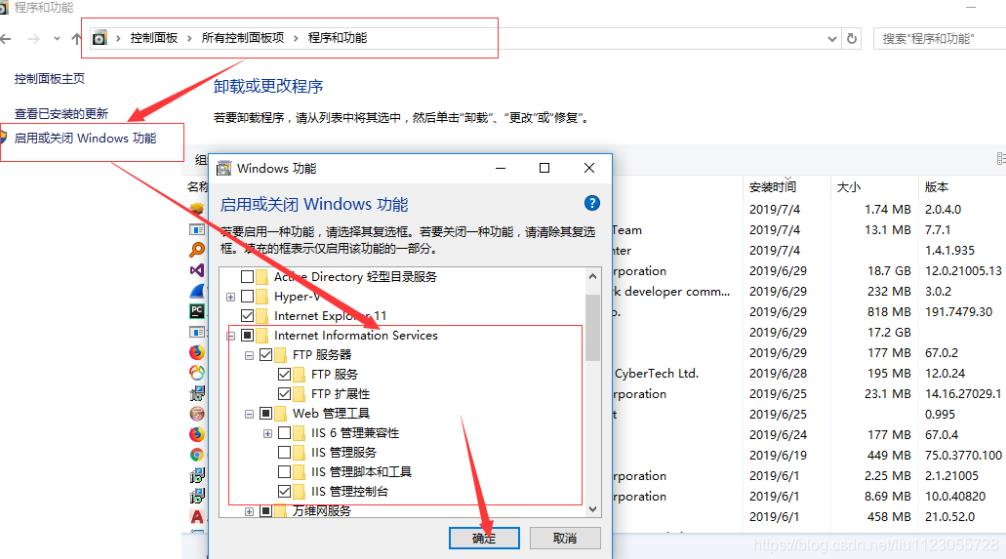
2、打開(kāi)Internet信息服務(wù)(IIS)管理器
方法:win+R輸入inetmgr打開(kāi)iss管理器
1)、網(wǎng)站—>添加FTP站點(diǎn)…—>站點(diǎn)信息
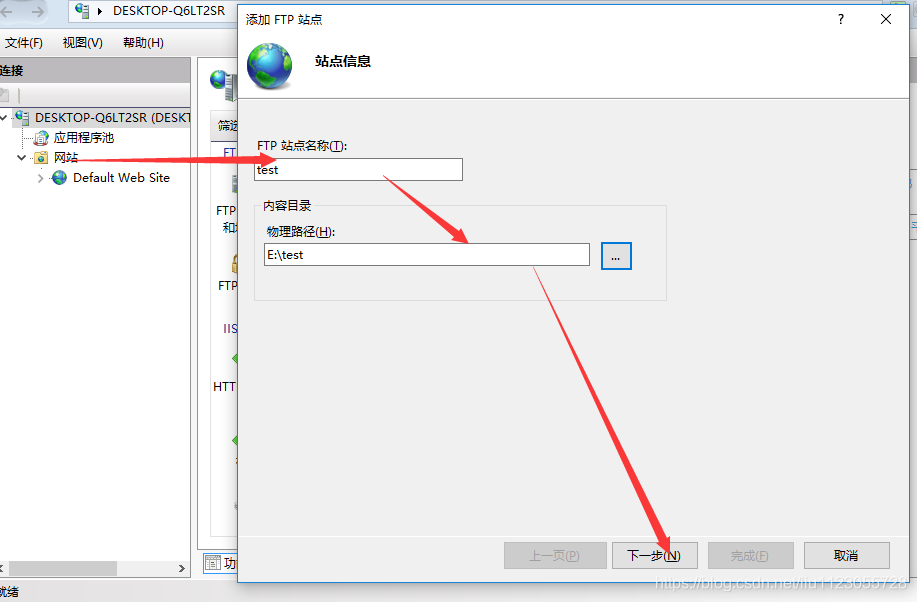
2)、輸入IP和端口號(hào),IP就是自己電腦的ip,端口號(hào)最好改一下,21端口有可能被占用。
查看自己主機(jī)ip:Win+R—>cmd—>ipconfig
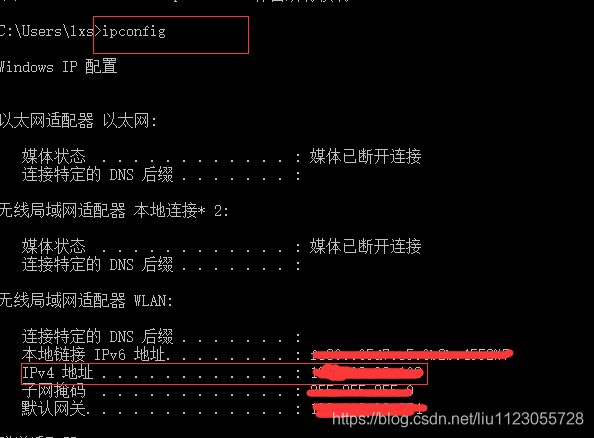
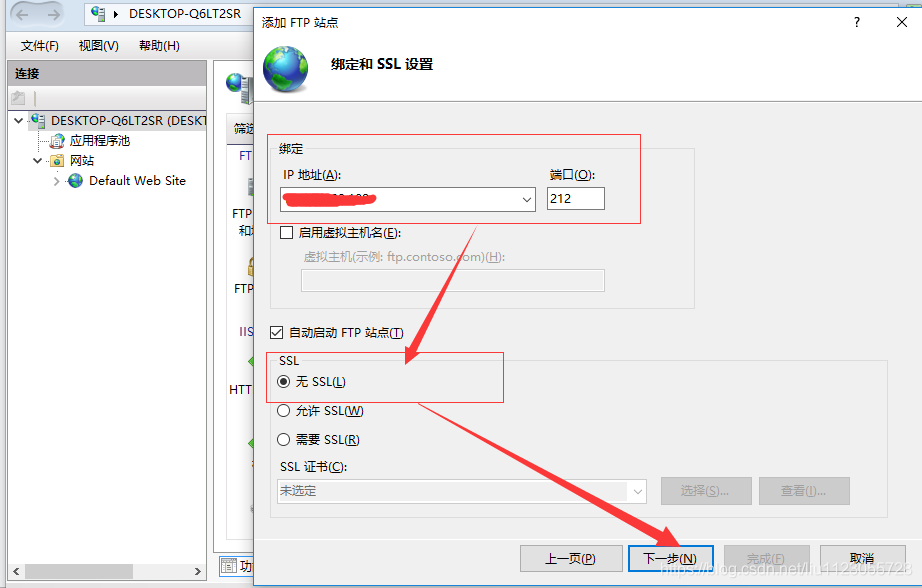
3)、身份驗(yàn)證和授權(quán)信息
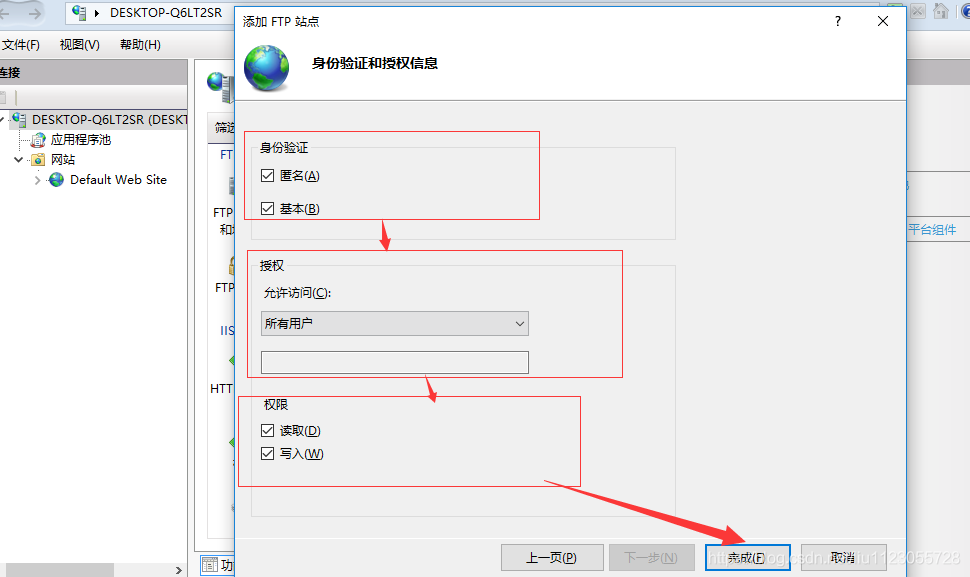
3、關(guān)閉防火墻或設(shè)置啟用防火墻允許ftp通過(guò)防火墻
1)、關(guān)閉防火墻
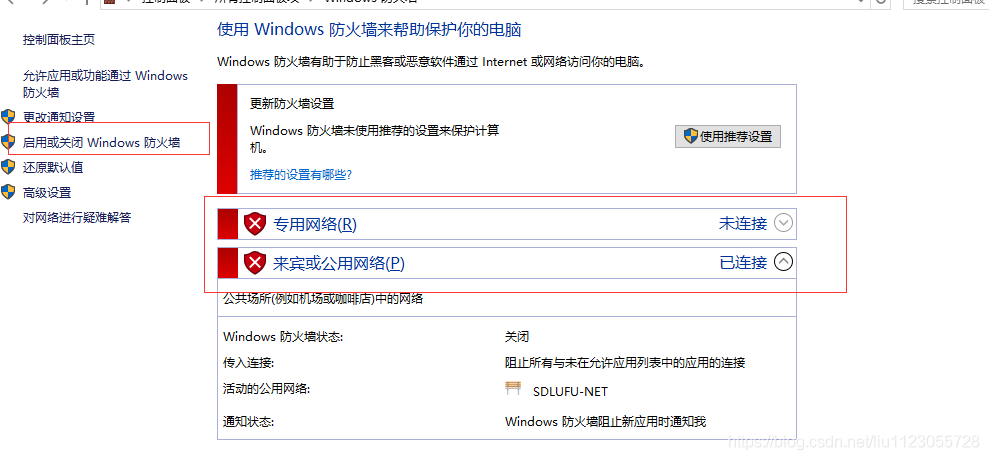
2)、啟用防火墻允許ftp通過(guò)防火墻
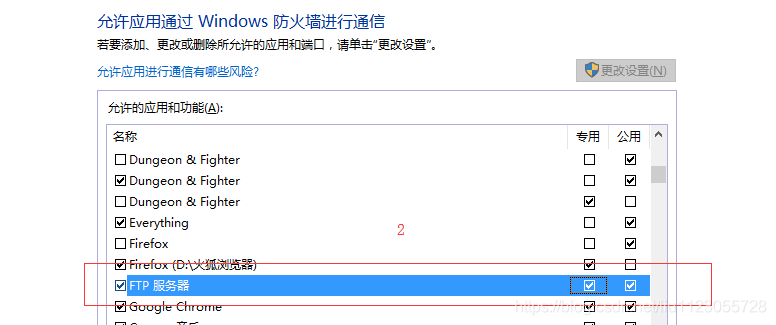
4、測(cè)試
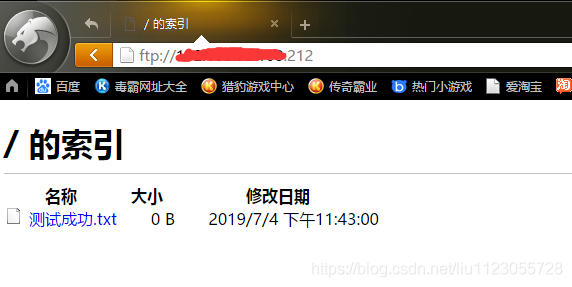
到此,一個(gè)不需要輸入驗(yàn)證就可以登錄的FTP已經(jīng)搭建完成。
5、設(shè)置用戶名和密碼登陸
為FTP登陸驗(yàn)證新建一個(gè)登錄用戶test
右鍵此電腦→管理
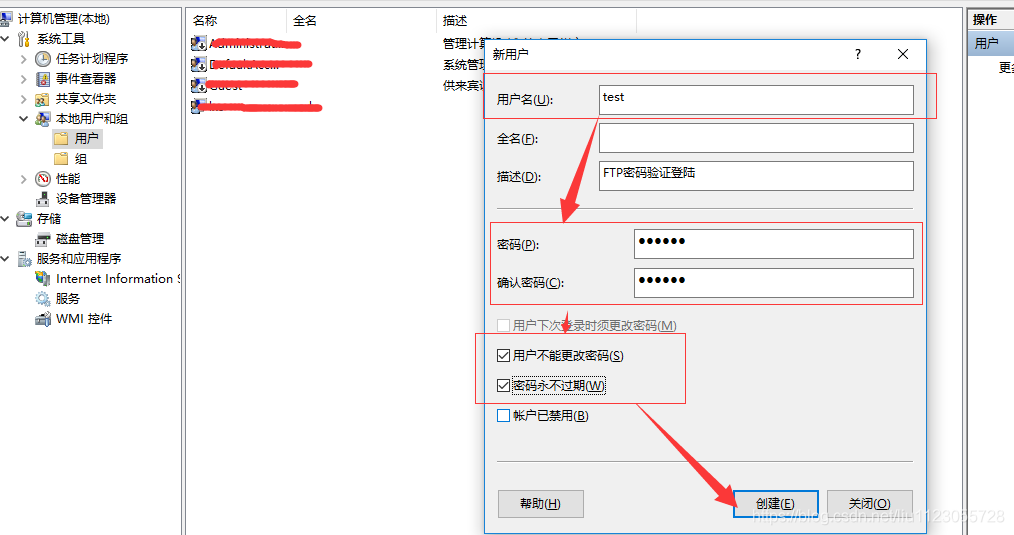
6、為FTP設(shè)置登錄驗(yàn)證
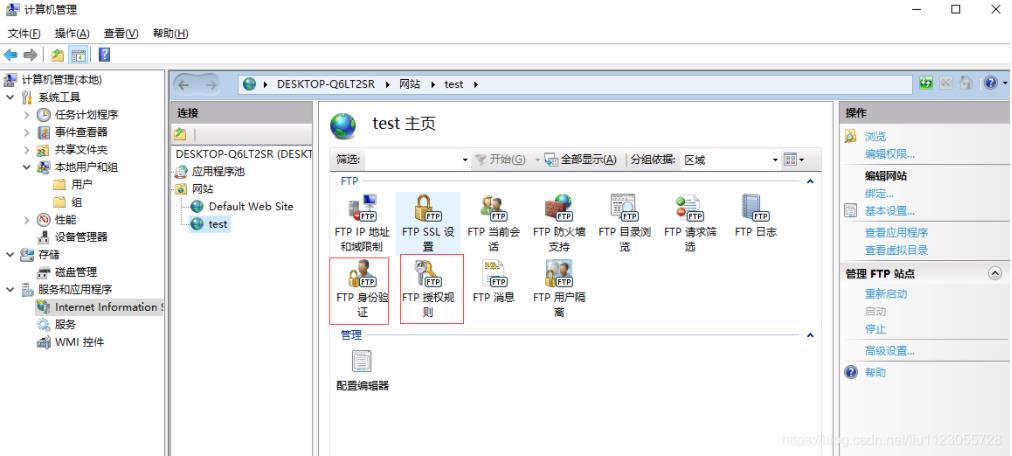
1)、FTP身份驗(yàn)證,將匿名身份驗(yàn)證禁用
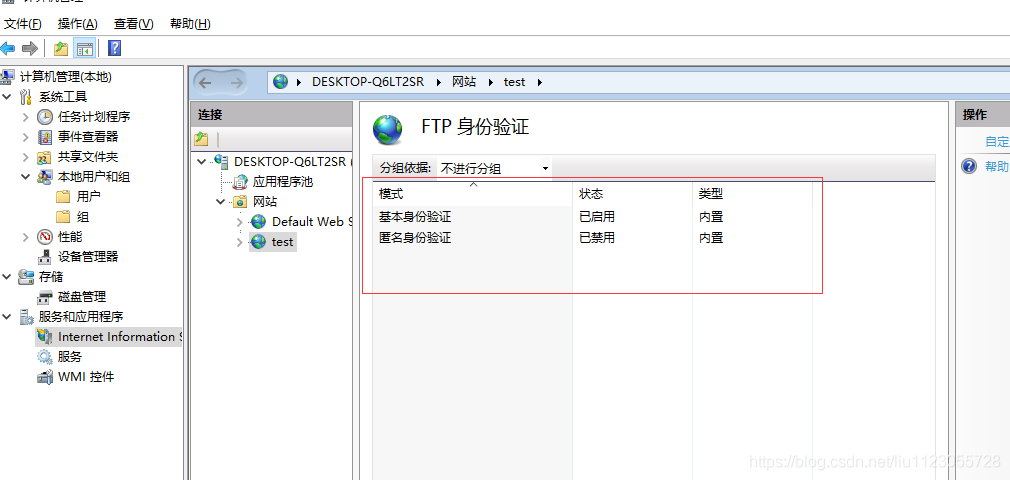
2)、FTP授權(quán)規(guī)則,添加允許授權(quán)規(guī)則
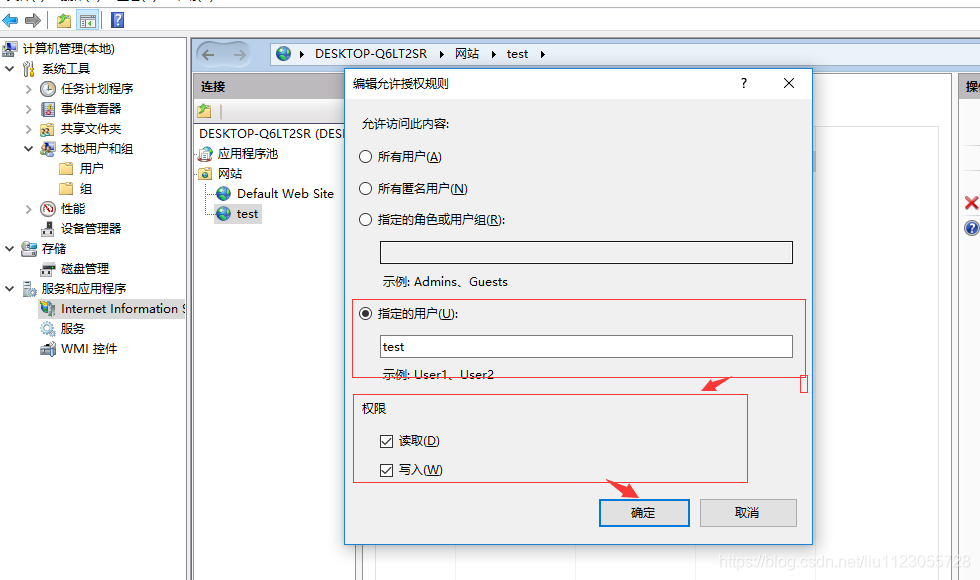
3)、登陸游覽器測(cè)試
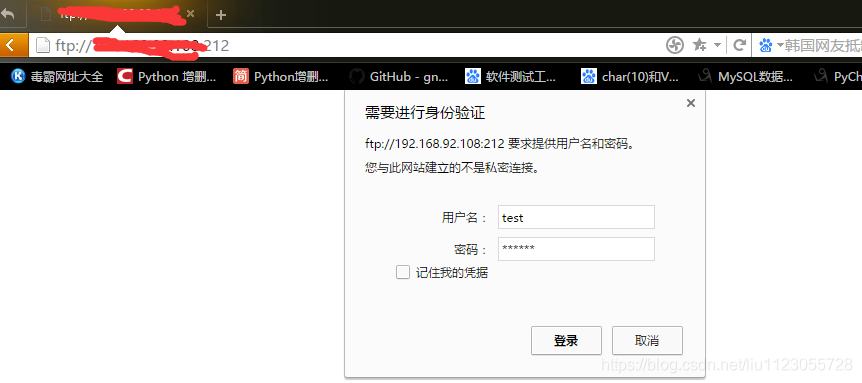
到此,一個(gè)需要輸入用戶名和密碼的FTP已經(jīng)搭建完成。
以上就是本文的全部?jī)?nèi)容,希望對(duì)大家的學(xué)習(xí)有所幫助,也希望大家多多支持。
相關(guān)文章:
1. win10使用清華源快速安裝pytorch-GPU版(推薦)2. win11下FTP服務(wù)器搭建圖文教程3. Windows Server2012 R2 FTP服務(wù)器配置圖文教程4. 阿里云windows server2019配置FTP服務(wù)的完整步驟5. Windows Server 2008 R2 ent下FTP服務(wù)搭建教程6. ftp服務(wù)器FileZilla Server詳細(xì)配置教程7. window搭建ftp服務(wù)器詳細(xì)教程8. 開(kāi)源FTP 服務(wù)器 FileZilla Server詳解9. Serv-U和CuteFTP無(wú)法連接FTP服務(wù)器問(wèn)題解答10. 利用apache ftpserver搭建ftp服務(wù)器的方法步驟

 網(wǎng)公網(wǎng)安備
網(wǎng)公網(wǎng)安備